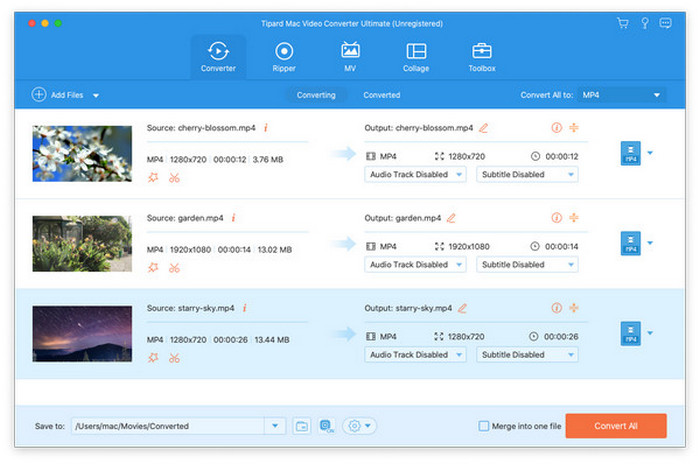Cómo obtener alternativas de estudio gratuitas para Mac OS X
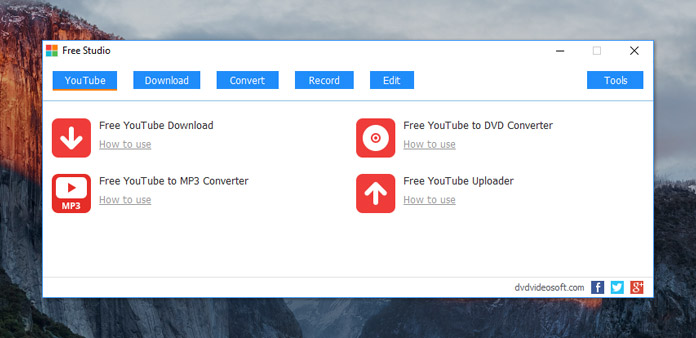
DVDVideoSoft Free Studio es un conjunto de herramientas de software multimedia todo en uno que le permite descargar videos y convertir archivos de video / audio a cualquier formato para dispositivos móviles populares, editar archivos de video / audio, etc. Aunque hay rumores de que este año se desarrollará una edición gratuita de estudio para Mac, parece que sus desarrolladores no han hecho nada hasta ahora. Por eso no hemos podido verificar estos rumores. Entonces, ¿cómo descargar, editar y convertir videos en Mac? En su lugar, recurra a un gran programa similar.
Y este tutorial te presentará el gran software de estudio gratuito para Mac alternativa: Tipard Mac Video Converter Ultimatey le muestra cómo usarlo para descargar archivos de video en línea, editar archivos de video / audio, convertir DVD / video / audio a formatos populares (formatos de video 3D incluidos) y capturar imágenes de video.
Cómo utilizar la alternativa de Free Studio 5 para Mac
Después de descargar el instalador de Free Studio para Mac alternativo, instale e inicie este programa, y luego verá la interfaz. Haga clic en el botón Descargar en la barra de herramientas y pegue el enlace del video en la ventana abierta. Haga clic en el botón Analizar y luego seleccione resolución / formato. Haga clic en Aceptar.
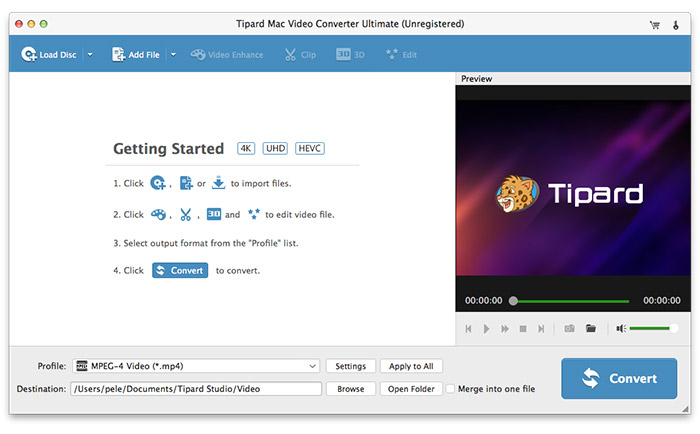
Cómo usar Free Studio para Mac Alternativa para convertir video / audio a formatos populares
Después de descargar archivos de video (También puede hacer clic en el botón Agregar archivo y seleccionar los archivos de video / audio que desea convertir), seleccionar el formato de salida en el menú desplegable Perfil y luego hacer clic en Convertir para iniciar la conversión.
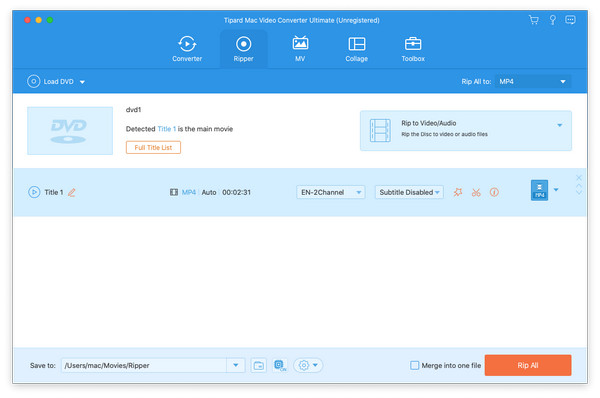
Cómo usar Editar Video / Archivos de Audio
Puede usar la función Clip para recortar clips de video: elimine partes al principio o al final del clip para acortarlo. También puede usar la función Editar para ajustar el efecto 3D, establecer el brillo/tono/saturación/contraste del video, cambiar el volumen de salida, eliminar el buzón/ventana/pilar y agregar texto/marca de agua de imagen al video.
Pillarboxing: Barras negras a la izquierda y derecha de la pantalla.
Letterboxing: Barras negras en la parte inferior y superior de la pantalla
Ventana de ventana: Barras negras en la parte superior, inferior, izquierda y derecha de la imagen
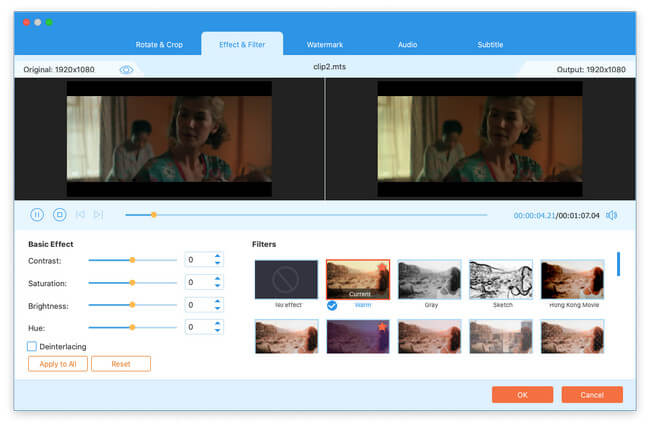
Cómo capturar una imagen fija de un archivo de video
Esta alternativa de Free Studio Software para Mac ofrece la función "Tomar captura de pantalla". Puede capturar fácilmente una imagen de un archivo de video haciendo clic en el botón Instantánea al obtener una vista previa del archivo de video.
Pillarboxing: Barras negras a la izquierda y derecha de la pantalla.
Letterboxing: Barras negras en la parte inferior y superior de la pantalla
Ventana de ventana: Barras negras en la parte superior, inferior, izquierda y derecha de la imagen